Elke Windows-gebruiker weet dat het besturingssysteem na verloop van tijd rommel opbouwt. Windows bevat enkele hulpprogramma's voor pc-onderhoud, maar deze bieden niet zoveel als een speciale tool.
CleanMyPC is een app die ervoor zorgt dat uw pc optimaal blijft werken. Laten we eens kijken wat deze tool te bieden heeft.
Aan de slag met CleanMyPC
Ga naar Downloadpagina van CleanMyPC en download het om aan de slag te gaan. Ga zoals gewoonlijk door het installatieprogramma; er zijn geen speciale opties om uit te kiezen of bloatware om je zorgen te maken over het omzeilen.
Nadat u de pc-onderhoudssoftware hebt geïnstalleerd, ziet u de startpagina van CleanMyPC. We doorlopen alle tabbladen van de app om de functies ervan te onderzoeken.
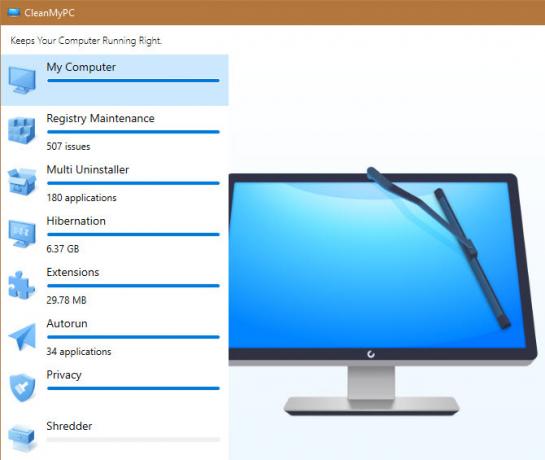
Mijn computer
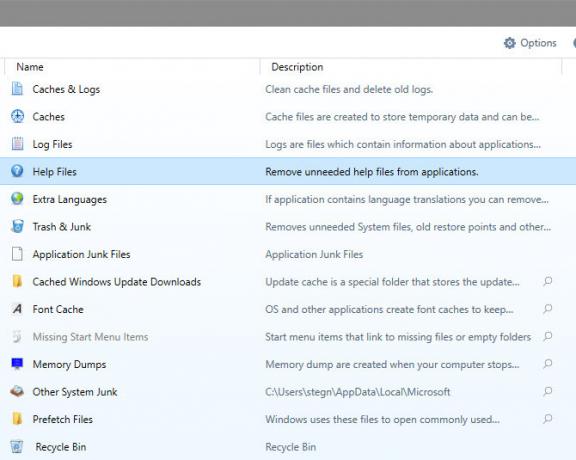
Op de Mijn computer module, kunt u uw computer scannen op ongewenste bestanden die ruimte verspillen. Klik om de scan uit te voeren en wacht even terwijl het over uw systeem kijkt.
Als het klaar is, kun je klikken Schoon om de ongewenste bestanden te verwijderen, of kies Toon details voor meer informatie over wat de scanner heeft gevonden. Hier kunt u alles wat u niet wilt verwijderen uitschakelen voordat u de schoonmaak uitvoert.
Registeronderhoud
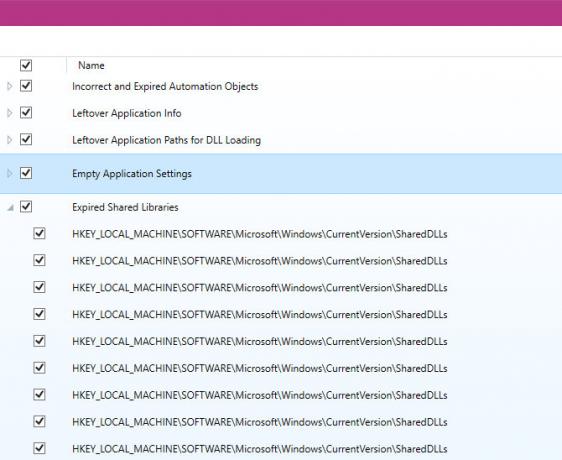
Na verloop van tijd raakt het Windows-register gevuld met vermeldingen van oude programma's en vergelijkbare overgebleven gegevens. Terwijl je hoeft dit echt niet schoon te maken Registry Cleaner gebruiken: maakt het echt een verschil?Advertenties voor registeropschoonprogramma's zijn overal op internet te vinden. Er is een hele branche die erop uit is om onervaren computergebruikers te overtuigen dat hun register moet worden gerepareerd en dat, voor tien eenvoudige betalingen van $ 29,95, hun ... Lees verder , CleanMyPC bevat een registeropruimer als u serieus pc-onderhoud wilt doen.
Klik op de Scanregister knop en geef het wat tijd om het proces te doorlopen. Klik Register repareren om de wijzigingen toe te passen, maar pas op, dit kan problemen opleveren.
Multi-verwijderprogramma
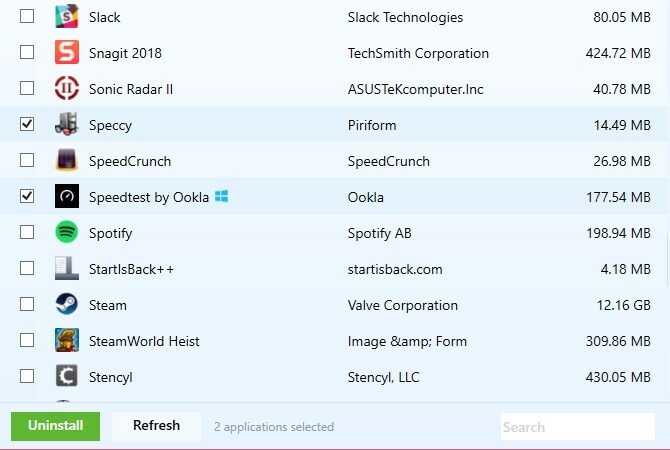
Een opwindende nieuwe functie van CleanMyPC, de Multi-verwijderprogramma kunt u meerdere apps tegelijk van uw pc verwijderen. Bovendien verwijdert het alle bestanden die aan deze programma's zijn gekoppeld, zodat ze geen sporen achterlaten.
Vink de vakjes aan naast elk programma dat u wilt verwijderen en kies Verwijderen onderaan wanneer u klaar bent om ze allemaal te verwijderen.
Terwijl u de lijst doorloopt, ziet u een rood Gebroken pictogram als die app restjes bevat. Apps die via de Microsoft Store zijn verkregen, zijn blauw Windows-logo naast hun. En als je het programma dat je wilt verwijderen niet kunt vinden, probeer dan de zoekbalk rechtsonder.
Slaapstand
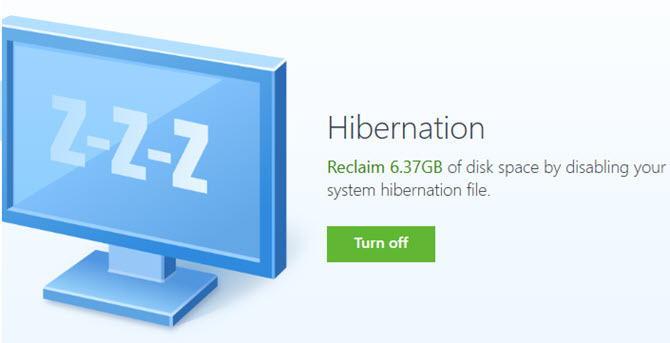
De winterslaap is er een van de energie-opties in Windows Hoe u de aan / uit-knop van Windows 10 gebruiktU kunt Windows afsluiten met de fysieke knop op uw computer of met de opdrachten in het menu Start. We leggen uit wat deze opties doen en hoe u ze kunt aanpassen. Lees verder . Het slaat uw huidige sessie op uw harde schijf op en schakelt vervolgens uw pc uit. Het kwalificeert niet echt als pc-onderhoud, maar het maakt het wel gemakkelijk om door te gaan waar je was gebleven, zelfs na een lange periode.
Hoewel overwintering nuttig is voor sommige mensen, neemt het een behoorlijk stuk ruimte in beslag. Als je het nooit gebruikt, kun je deze ruimte terugwinnen voor andere doeleinden. Klik gewoon op de Uitschakelen optie om de winterslaap uit te schakelen en u krijgt waarschijnlijk enkele gigabytes. U kunt altijd terugkeren naar dit menu om het indien nodig opnieuw in te schakelen.
Extensies
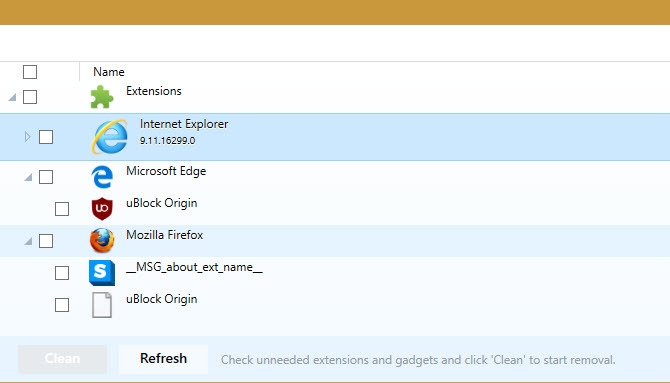
Dit tabblad controleert op extensies in elke browser die u gebruikt. Het is een gemakkelijke manier om ervoor te zorgen dat er niet te veel add-ons zijn geïnstalleerd en om ongewenste bestanden te verwijderen die mogelijk op uw systeem zijn terechtgekomen.
Tijdens onze tests heeft dit geen extensies voor Chrome opgepikt, dus u moet wel kijk handmatig naar die extensies Hoe u uw browser-extensies opruimt (de gemakkelijke manier)Als je regelmatig coole extensies bekijkt, is het waarschijnlijk tijd om die add-ons op te ruimen die je niet langer wilt, leuk vindt of nodig hebt. Hier leest u hoe u dit gemakkelijk kunt doen. Lees verder . U ziet waarschijnlijk veel vermeldingen voor Internet Explorer, die u kunt negeren omdat u deze waarschijnlijk nooit gebruikt.
Autorun
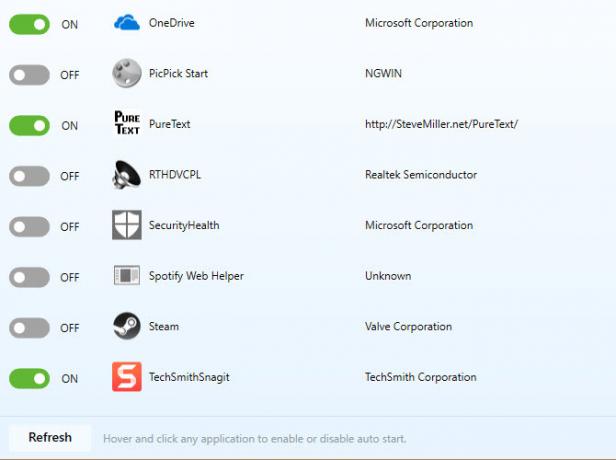
Programma's die bij het opstarten worden uitgevoerd, zijn handig, maar als u er te veel hebt, kan dit uw computer vertragen. Aangezien de meeste programma's zichzelf automatisch laten opstarten bij het opstarten, is het de moeite waard om de lijst door te nemen en ervoor te zorgen dat alleen apps die u daadwerkelijk gebruikt meteen beginnen.
Op de Autorun tabblad, kunt u alle programma's zien die zijn ingesteld om te worden uitgevoerd bij het opstarten op uw pc. Elk bevat een uitgever en locatie om u te helpen het te identificeren. Schuif gewoon de schakelaar naar Uit om een opstartprogramma uit te schakelen. Houd een oogje in het zeil programma's die het opstarten vertragen Deze programma's vertragen het opstarten van Windows 10Start Windows 10 langzamer op dan vroeger? Trage programma's die bij het opstarten worden gestart, kunnen de boosdoener zijn. We laten u zien hoe u uw opstartlijst inkort. Lees verder .
Privacy
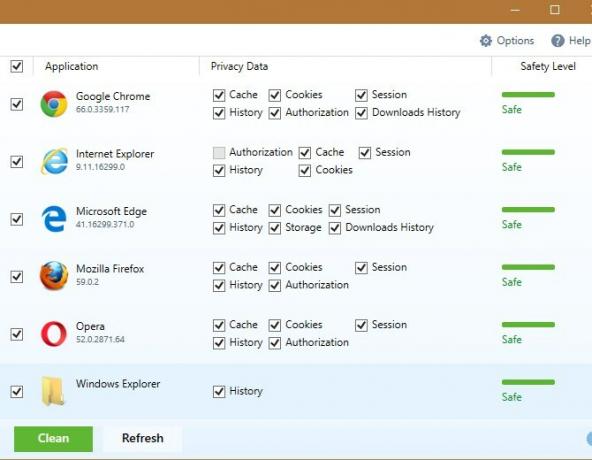
De Privacy tabblad doorzoekt uw geïnstalleerde browsers, evenals de bestandsverkenner, op geschiedenis, cache en soortgelijke items die uw privacy in gevaar zouden kunnen brengen. Met deze informatie kan iemand weten waar u op internet bent geweest en die u misschien liever privé houdt.
Controleer de informatie die u wilt verwijderen en klik op Schoon knop om het te verwijderen.
Shredder
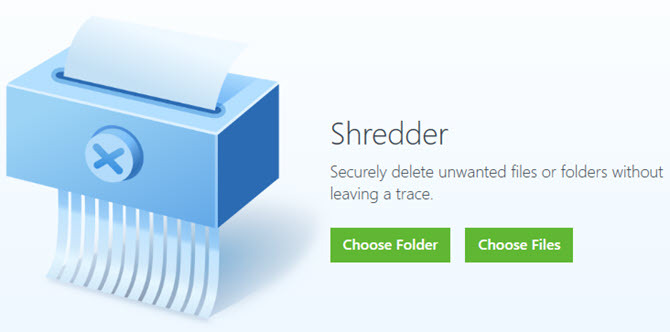
Het laatste kenmerk van CleanMyPC is de Shredder, waarmee u gevoelige bestanden veilig kunt wissen, zodat niemand ze kan herstellen (een pc-onderhoudsvraag moet u regelmatig doen).
Zoals u wellicht weet, klikt u op Verwijderen en het verwijderen van een bestand uit de Prullenbak wist het niet volledig. Als u dit meteen doet, kunt u dat bestand herstellen met herstelsoftware.
Klik Kies folder of Kies documenten en blader naar de gegevens die u veilig wilt wissen. Zodra u bevestigt, zal de app dit bestand vernietigen en onherstelbaar maken. Klik Pas het beveiligingsniveau aan in de rechterbenedenhoek en u kunt kiezen of de shredder het bestand één, twee of drie keer overschrijft met afvalgegevens.
Opties en Pro-versie
Klik op de Opties tabblad bovenaan CleanMyPC om een paar instellingen te configureren.
Op de Algemeen tabblad, gebruik de Beheer negeerlijst optie om items op te geven die u door de software wilt laten negeren. Onder Automatische agentenkunt u een aantal geautomatiseerde opties configureren, zoals ondersteuning voor slepen en neerzetten voor de papiervernietiger.
Als u liever minder meldingen wilt ontvangen, vinkt u het aan Kennisgevingen tabblad en schakel alle meldingen uit waarin u niet bent geïnteresseerd.
Om toegang te krijgen tot alle functies in CleanMyPC, moet je een activeringslicentie aanschaffen. Klik op de Activeren knop rechtsboven om naar te springen de aankooppagina of voer een licentiesleutel in als u er al een heeft. Een enkele licentie voor CleanMyPC kost $ 39,95.
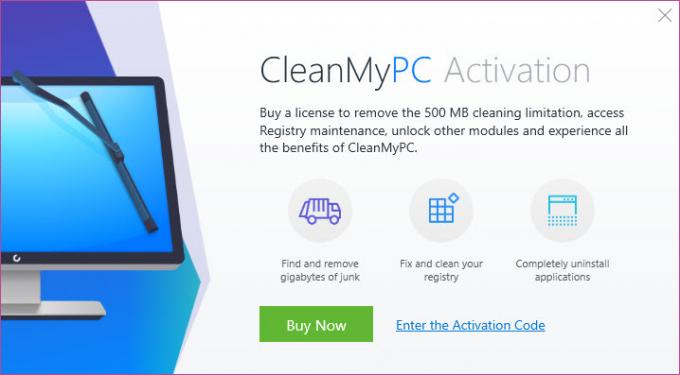
Met de premium-versie kunt u meer dan 500 MB aan bestanden opschonen, toegang krijgen tot de Registeropruimer en apps volledig verwijderen wanneer u de Verwijderprogramma.
Start uw pc-onderhoud vandaag
CleanMyPC biedt een handige reeks tools om uw pc optimaal te laten werken. Hoewel de Register-opschoonfunctie niet nodig is, biedt het eenvoudige manieren om verschillende belangrijke aspecten van uw computer te beheren. Het uitschakelen van opstartprogramma's, het opschonen van ongewenste bestanden en het verwijderen van software die u nooit gebruikt, verbetert de prestaties van uw computer.
Probeer de gratis versie eens om te zien of het voor jou is.
Ben is adjunct-redacteur en de gesponsorde postmanager bij MakeUseOf. Hij heeft een B.S. in computerinformatiesystemen van Grove City College, waar hij cum laude afstudeerde en cum laude afstudeerde. Hij helpt graag anderen en is gepassioneerd door videogames als medium.


